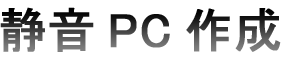
・ 最終更新日 2008年11月2日
結果、十分な成果を得ることができました。
その作成の流れを、静音PCを作成する上でポイントとなる点を挙げながら紹介していきます。

○ PC性能テストの内容
○ 既存PC性能テスト
○ 新PC組み立て
○ 新PC性能テスト
○ まとめ
 |
|
このときは静音性など気にすることはなく、パソコンが手に入った事にただ興奮していました。
少なくとも、不快さを感じる騒音はなかったです。
当時はまだ学生で金銭的余裕が無く、メーカー製PCの値段も現在に比べて高価なものばかりでした。
そこで、パーツの流用が利き、中古パーツも豊富な自作PCで安価にグレードアップすることを狙いました。
自作をはじめPC知識が豊富な友人指導のもと、自作PCのノウハウを学びながら作成しました。
自分でマシンを組んだ喜びは大きかったものの、問題が発生します。
冷却ファンの騒音の大きさです。
それは「コンパクトでお洒落なマイPC」という素敵な構想をものの見事に打ち砕いてくれました。
また、このマザーボードは負荷に応じてファンの回転数を変化させるんですが、これがまたたいへんに不快でした。
教訓1 : 回転数自動制御による騒音値変化は不快であり、定常回転にするべきである
人間は自分の意図が介さない変化には不快感を持ちます。
自分で車を運転すると酔わないけど、運転してもらってるときは酔うのもそうです。
時間平均的に騒音値を下げたとしても不定期な変化は耳につきやすく、ちょっとうるさめでも定常的に鳴っているほうが
マシなことが多いです。
ただ、負荷の大きい処理を、さぁこれからするぞ、というようなときにファンを調整して大きくする、というように自分の意図で
切り替えるならそういった心配はないと思います。
それでも切り替えた後には同じように定常な音量になるようにはしたほうが良いでしょう。
このPCでの騒音地獄時代を経て、次なる自作から静音PCへの道を歩み始めます。
 |
|
・ケース : EVER GREEN MISTY
冷却のための空気のボリュームに余裕を持たせるため、ATXタイプのケースにすることを念頭に、デザインが気に入った
EVER GREENのMISTYを購入しました。
また、付属の電源は同社のロングセラー、静王ことSilentKingシリーズで、12cmファンを低速で回すという、
風量を稼ぎながらも静かにするという静音PCにおける基本セオリーを体現していました。
電源やその他のパーツは後に交換することになりますが、このケースは最近に至るまで長くお世話になりました。
・CPUクーラー : ティーエスヒートロニクス NCU-1000
当時、ファンレスヒートシンクといえばCOOLER MASTER社の「Zero-1」が有名で、それを購入することを検討していました。
Zero-1を見て、すごく大きいなと感じていたのですが、そんな折に常識破りの巨大ヒートシンクが現れます。
 |
 |
あまりのインパクトに目を剥くと同時に、性能と静音性を両立させることへの期待に胸が躍りました。
購入に迷いはありませんでした。
このNCU-1000はその後に続く巨大ヒートシンク製品群の草分け的存在となり、静音PC界に新風を巻き起こしました。
後にCPUを、友人から譲り受けたPentium4 1.8AGHzに変更し、VGAもRadeon9200(ファンレス)を追加しましたが、
高い性能を発揮しながらも問題なく冷却しました。

このPCでは以下のような教訓を得ました。
教訓2:ファンの数は少ないに越したことはない
誤解しないでいただきたいのですが、ファンの数が多いほうがトータルで静音性と性能を両立できるケースがあります。
ただ、個数を増やすことで騒音のリスクは高まります。
いくつかの音源があったとして、そのほとんどが静かで問題無くても、たった一つでもうるさければそれだけですべて台無しです。
また、複数のファンがケースに振動を与え、わずかに異なる周波数同士によるうなり現象を誘発することがあります。
これらのリスクを念頭に、多過ぎず、少な過ぎずのファン構成が重要になります。
教訓3:発生してしまう音はできるだけ低周波音に
このPCの電源「SilentKing2」は静かではありましたが、ほぼ無音とまでいえるものではありませんでした。
しかし、不快感はなく満足だったのは、12cmという大口径ファンを低速回転させていることによる低周波音であったからです。
人間の声質に近い中高音は、やはり人間の脳に訴えかけ易いようで、同じような音量であったとしても低音のほうが
気になりにくく、リラックスできます。
教訓1と合わせて、「低く定常な音を心がける」ためにも大口径ファンを低速回転させるという基本セオリーは非常に重要です。
なお、基本的には回転数が同じ場合、径が小さいほど騒音も小さいので、必要風量が稼げる範囲で小さくするのは良いです。
教訓4:できるだけ遠く、低い位置に置くようにする
音は距離が離れると大きく減衰するので、PCも遠くに設置すればその分騒音は小さくなります。
また、机の陰になるよう下に置くなどすれば、物に遮られやすい高音は大幅に減衰させることができます。
当方はこのPCのとき大きな机を購入し、その横に置くことで良くなりました。
ある程度もともとの騒音を抑えておかないとあまり効果はありませんが、静かにできたときにワンランクアップする
方法として良いと思います。
遠くに設置するとUSBコネクタやドライブ類へのアクセス性が悪くなりますが、USBについてはハブを近くに引張ってくるか、
ディスプレイ内臓のハブを利用し、ドライブ類は可能なら外付けのものを近くで利用するようにすれば良いと思います。
Pentium4はNetBurstマイクロアーキテクチャの方向性通り、順次動作クロックを上げ続け、発熱量も上昇の一途を辿りました。
これにより、水冷方式のクーラーが登場するほどでした。
静音PC志向者は頭を抱えました。
「Northwoodのときは良かった」と遠い目で語られる日々・・・
静音PCの世界はまさに世紀末の様相を呈していました。
しかし、人は一筋の光を見出していました。
それはモバイル用として活躍していたPentiumMです。
低消費電力で低発熱ながらも高い性能を発揮していました。
中には、マザーボード等が限られるものの、デスクトップとして使用することを試みる人もいました。
そしてついにそれは登場します。
Coreマイクロアーキテクチャを採用したCoreシリーズです。
1クロックあたりの処理性能を向上しつつ、消費電力も抑えたこのCPUは救世主と呼ぶにふさわしい存在でした。
静音ユーザーは歓喜しました。
「これでまた平穏で静かなPCを作れる・・・」
こうして当方もCore2 Duoを中心としたシステムを新たに組むことにしました。
 |
|
Core2 Duoは性能の割には低発熱であって、TDPは以前の45Wより高い65Wだったので、ファンレスクーラー+電源ファン排気
だけでは不安がありました。
また、ファンレスグラフィックボード(GeForce8600GT)の発熱も相当なものという見込みがあったので、その冷却を補助する面でも
ファン付きCPUクーラーの導入は必要でした。
このPCも十分に静かではあったのですが、夜中の静まり返った状態などでは電源ファンの音が割と目立ったのと、性能面でも
PS2のエミュレーターや3Dゲームをより良く動作させたいと思うようになり、さらなる静音性向上と性能アップを目指すべく、
新PC作成に取り組むことにしました。
以下、このPCの性能テスト、新PC組み立て、新PCの性能テストを紹介していきます。
ここではそのテスト項目の説明をします。
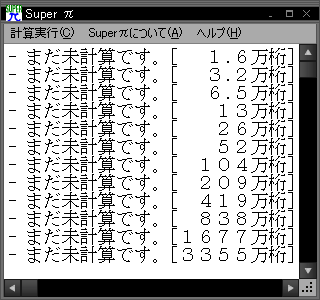
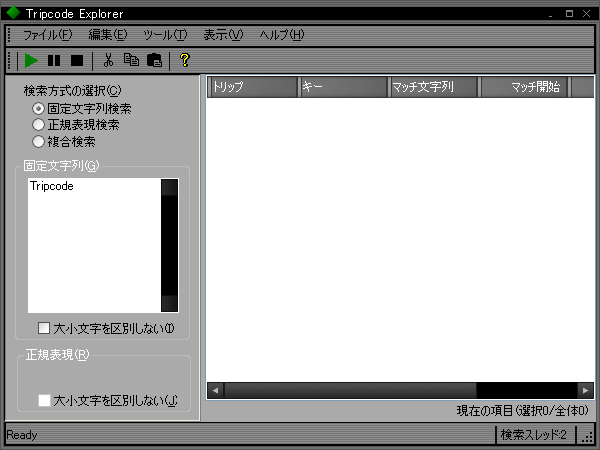
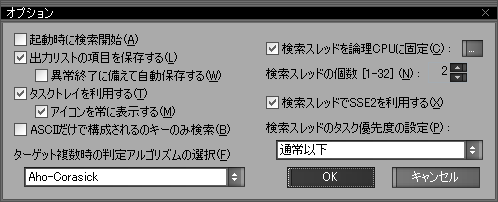
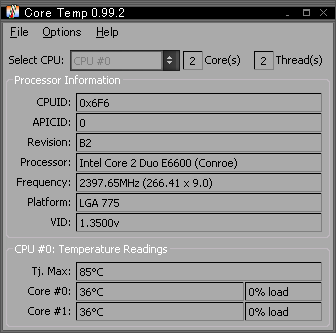

設定は以下の通りです。
| ・ RESOLUTION ・ MSAA ・ FULL SCREEN ・ DISPLAY FREQUENCY ・ TEXTURE RESOLUTION ・ VSYNC ・ FRAME RATE ・ SHADOW QUALITY ・ QUALITY |
: : : : : : : : : |
1280×800 C16xQ OFF 60Hz SUPER HIGH OFF VARIABLE SUPER HIGH SUPER HIGH |
| ・ mipmapを強制する ・ アンチエイリアシング - ガンマ修正 ・ アンチエイリアシング - トランスペアレンシー ・ アンチエイリアシング - モード ・ エラー レポート ・ スレッドした最適化 ・ テクスチャ フィルタリング - クオリティ ・ テクスチャ フィルタリング - トリリニア最適化 ・ テクスチャ フィルタリング - ネガティブ LOD バイアス ・ テクスチャ フィルタリング - 異方性サンプル最適化 ・ トリプルバッファリング ・ マルチディスプレイ/ミックス GPU アクセラレーション ・ 垂直同期 ・ 対応テクスチャ クランプ ・ 拡張制限 ・ 異方性フィルタリング |
: : : : : : : : : : : : : : : : |
トリリニア オン スーパーサンプリング アプリケーションによるコントロール オフ 自動 クォリティ オン 許可 オン オン マルチディスプレイ パフォーマンス モード 3D アプリケーション設定を使用します。 ハードウェアを使用します。 オフ アプリケーションによるコントロール |
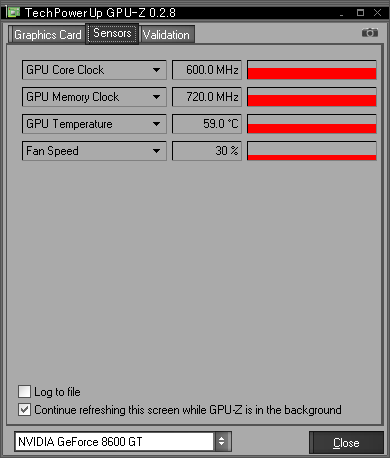
GPU温度の測定はGPU-Zを利用します。
ベンチマークのループを続け、最高温度を測定します。
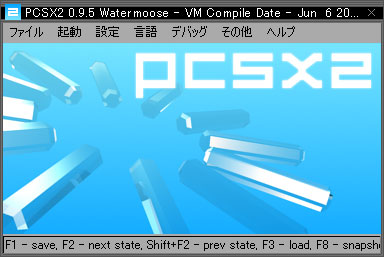
今回のPC新調で一番向上を期待しているソフトです。
個人的にとても気に入っているFF12をできるだけキレイで動きの滑らかな画面で映し出したいです。
BIOSはSwapMagic3.6を利用し、所持しているPlayStation2(SCPH-30000)から吸出しました。
(参考 : BIOS吸出し方法(USBメモリを使用))
吸出しに使ったUSBメモリはPlayStationPortable(PSP-2000)で、それ以外の通常のUSBメモリでは吸い出せませんでした。
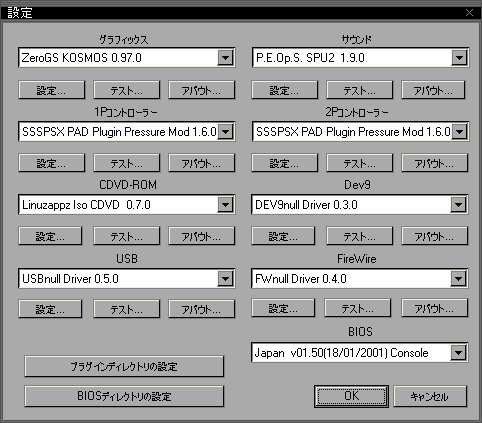
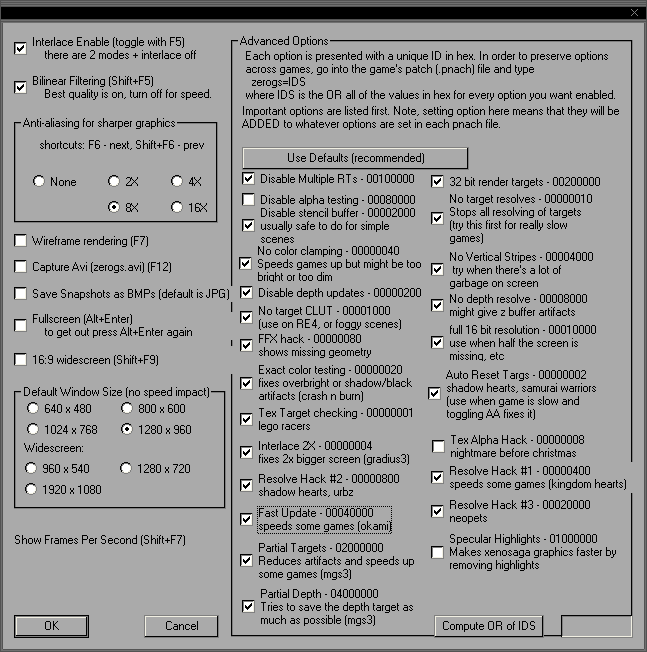
AAは16xが一番良いのですが、8xでもさほど変わらずキレイだったので負荷を考えてそちらにしました。
Advanced Optionに関しては各項目の意味がよく分からないものが多く、色々とチェックの仕方を変えて試した結果、
このようにすると品質的にも速度的にも良くなりました。
とくに左列の下から3つ目の項目は重要で、これにチェックを入れておかないと非常に重たくなる上、陰に隠れて見えないはずの
ものが見えてしまうなど、奥行き関係がおかしくなります。
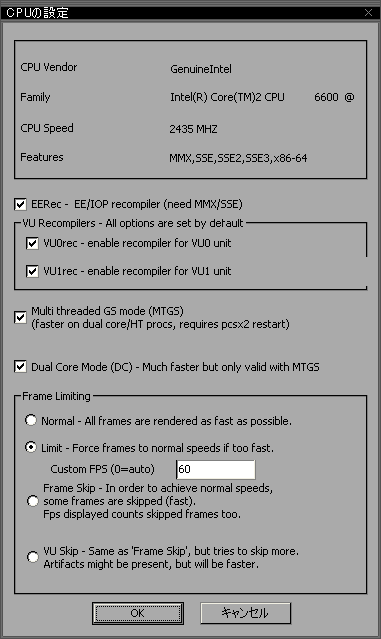
Dual Coreの特性をフルに活かせるようにします。

このほうがアクセス速度が速くなりますし、ドライブが回転する音も無くなって良いです。
 |
|
テスト時の室温は28℃でした。
| CPU | GPU | |
| Core0 | Core1 | |
| 36℃ | 36℃ | 59℃ |
| CPU | |
| Core0 | Core1 |
| 60℃ | 59℃ |

どのように設定しても、これは変わりませんでした。

| CPU | GPU | |
| Core0 | Core1 | |
| 50℃ | 45℃ | 80℃ |
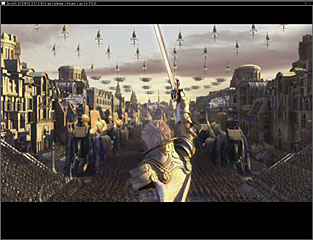
動作は概ね60fpsで、周期的にひっかかるように止まるときがあります。
コンソール出力を見ているとROMからの読み出しが原因のように見受けられます。
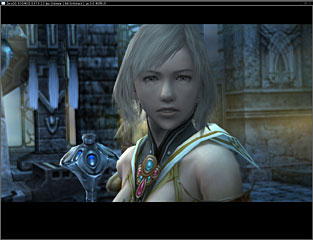 |
 |
こういった個々の製品に属している音源は調整や交換がしにくく、柔軟性がありません。
そこで今回は個々のパーツをすべてファンレスにし、ケースとそのファンにより構築するエアフローで冷却する方針を採ります。
以下、新PCを組むにあたり新たに購入したパーツを紹介します。

縦方向に3つのゾーンが区切られています。
ドライブ類や電源を上下のゾーンに配置させることで、前面からの吸気が遮られることなくマザーボード上の各パーツに及びます。
また、奥行きを小さくできたことで吸気→排気の距離が短くなり、より理想的なエアフローを作ることができます。
ファンの径も14cmと十分な大きさで、低速回転であっても風量が期待できます。
機能面だけでなく、前面部がシンプルである等、デザインの良さも気に入りました。
このケースでもう一つ特徴的なのは、光ディスクドライブなどに側面からアクセスするようになっていることです。
(ただ、光ディスクドライブやFDDは頻繁に使わないので、今回からは外付けのものを利用することにしました。)




ファンを取り付ける強制冷却タイプの場合はフィン間隔が狭いほうが良いですが、このクーラーのようにケース内のエアフローにより
冷却するタイプは間隔が広めのほうが空気に渡せる熱量が稼げて有利になります。
このように、ファンレスクーラーの利用においてはエアフローの構築が重要となります。

グリスの量は多過ぎず少な過ぎずが一番ですが、多少多いくらいは問題ありません。
少ないほうは熱の伝わりの阻害度合いが極端になるので、避けるようにします。
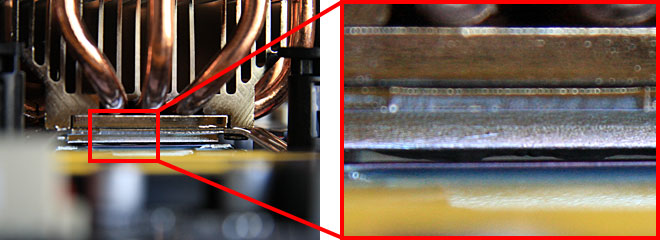

GTX280を頂点に、そこから順にスペックを下げて見ていくと、最初のファンレスはGeForce8800GTになります。
しかし8800GTの発熱はかなりのもので抵抗を感じたので、次点で性能の良いGeForce9600GTに決定しました。
そしてヒートシンク形状やケースファンとの位置関係などから、このボードにしました。

「PHANTOM 350」を皮切りとして各社からリリースされるようになりました。
そして最近、高品質な電源を開発するSILVER STONE社のファンレス電源が発売されました。
容量は450Wを誇り、ハイスペックなグラフィックボードの補助電源用出力も備えています。
ファンレス電源などというのはかなりのキワモノなのか、日本橋中探してもどこにもありませんでした。
通販で買いましたが、やはりこういうレベルの商品になると秋葉原なんだろうなぁと実感・・・


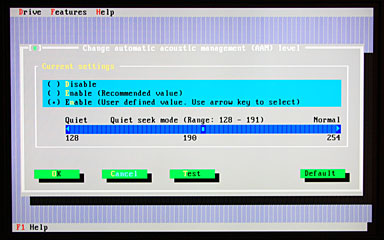
使ってシーク音を静音化しました。
このHDDのヘッドは駆動パターンが2種類しかないのか、設定値が190までは同じ静かさで、191にした途端急に大きくなり、
最大値までずっと同じ音量でした。
静かなほうの設定は非常に効果的でシーク音がほとんど聞こえなくなります。
最低値から190までは同じ静かさとはいうものの、気持ち的に性能が良さそうな190に設定しておきます。
すごく静かになったのに、使っていて動作が遅くなった感じはしません。
この状態で出荷したほうが人気が出て売り上げが向上するのではないかと思うほどです。
なお、RAIDボリュームを構成しているHDDには適用できませんでしたが、それらは主にビデオキャプチャ時くらいしか使用せず、
それ以外のときはシーク音がしないので問題ありません。
 |
|
使用するファンの数や回転数など、いくつかの組み合わせでテストを行います。

膨大な風量が動きそうです。
騒音のほうも相応で、各ファンの「フォォ・・・」という音だけでなく、それらがケースを振動させることによるうなり音が
「ウォンウォン・・・」と鳴ります。

吸気、排気のバランスが良く、最も効果的に冷却できると思われます。
しかし、騒音のほうは構成1より幾分マシなくらいで目立つのには変わりありません。
しかもファンの音以外に定常的な中音が耳につきます。
どうもファンの音やケースから発した音が壁に反射し、部屋中に定在波を生じさせているようです。
部屋内を移動すると、その音がピタリと聞こえなくなるスポットが何点か存在するのがその裏付けです。
(定在波の節になる点では音が聞こえません)

(ギリギリは怖いので少しマージンを持たせます)
静音性と冷却性能を兼ね備えた本命の構成です。
このマザーボードではケースファン制御用のコネクタが2つあり、それらに接続されたファンは連動して同じ回転数に
なるよう制御されます。
そこに使用するファンを接続し、SpeedFanにて回転数を設定します。
出力の設定を試してみたところ、50%で停止、55%で約700rpm、60%で約750rpmでしたので、60%設定を使用します。
やはり、とても静かで、冷蔵庫のモーター音やエアコンが鳴っていたら認識できないレベルです。
それらの音が無く、深夜の静まり返った状況でやっと音が聞こえます。
以前のPCより気にならないレベルの音です。

ファンが動いていない分、音は構成3よりもさらに小さくなります。
こうすると浮き彫りになるのがHDDの回転音です。
もう一つ、よ〜く意識を集中させると、可聴域ギリギリかと思うくらい微妙な低音が鳴っていることに気付きます。
この音は構成3でも感じることができました。
原因を調べたところ、ケースの側板がHDDの振動により励振されて発生している音でした。
側板を外すと、その分HDDからの直接的な回転音は増しましたが、微妙な低音は認知できなくなりました。
ここにきてついに騒音のネックになったHDDですが、SSDに置き換えれば夢のゼロスピンドルマシンになります。
将来、SSDの導入が現実的になったときにゼロスピンドルマシンが実現できるのか。
完全ファンレス動作テストは未来への道標となります。
| CPU | GPU | ||
| Core0 | Core1 | ||
| 旧PC | 36℃ | 36℃ | 59℃ |
| 構成1 | 35℃ | 35℃ | 46℃ |
| 構成2 | 35℃ | 35℃ | 45℃ |
| 構成3 | 35℃ | 35℃ | 53℃ |
| 構成4 | >66℃ | >68℃ | >90℃ |
以下の負荷テストも行わないことにします。
やはり風があるのと無いのとでは天と地の差になります。
現実は厳しいです。
| CPU | ||
| Core0 | Core1 | |
| 旧PC | 60℃ | 59℃ |
| 構成1 | 59℃ | 58℃ |
| 構成2 | 58℃ | 57℃ |
| 構成3 | 66℃ | 66℃ |
| 構成4 | - | - |

ところが、後でDirectX SDKをインストールして、設定ユーティリティでランタイムをDebug版に設定したところ、現象が再現しました。
(Retail版に設定しておけば発生しません)
旧PCでもその設定を施していたので、これが原因だったようです。

| CPU | GPU | ||
| Core0 | Core1 | ||
| 旧PC | 50℃ | 45℃ | 80℃ |
| 構成1 | 46℃ | 46℃ | 68℃ |
| 構成2 | 46℃ | 44℃ | 63℃ |
| 構成3 | 51℃ | 50℃ | 81℃ |
| 構成4 | - | - | - |
ファンの多さではなく、エアフローの構築がいかに重要かを裏付ける結果です。
構成3では旧PCとほぼ同じ温度となりました。
温度上昇を抑えつつも大幅な性能向上と有意な静音性向上を実現でき、今回のグレードアップは成功といえます。
ここではOS上のSpeedFanでファンの回転数を抑えましたが、BIOS上でもQ-Fanの機能を利用して同様の回転数に設定できます。
こうすると電源投入時から静音状態にすることができるので、今後はこちらで利用していきたいと思います。
(SpeedFanによる制御はできなくなります)
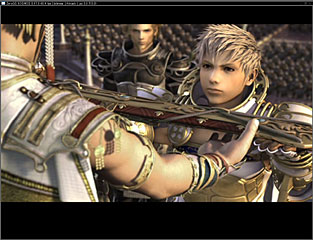
止まることがなくなってスムーズに再生されることに気が付きました。
(ムービーシーン以外での音質は落ちてしまいます)
 |
 |
高画質化されたことで、サリカ樹林のシーンはより一層、幻想的な雰囲気になっています。
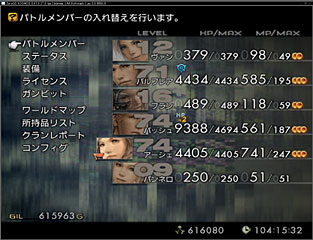
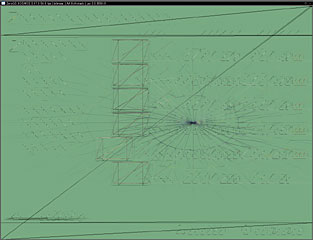
どうも背景になるレンダリング画像に対する二次元画像処理的なポストプロセスが重たいような気がします。
他にイベントシーンなどでも、そういった処理がなされてそうなシーンでfpsが大幅に落ちますが、ワイヤーフレーム表示に
すれば滑らかな動きに戻るので、場合によってはそちらで。


このように完全に再現しているわけではありませんが、やはりAAがかかった高解像度画面でFF12をここまで快適に
プレイできるというのは感動ものです。
新しいPCを組んで、ほんとうに良かったと思いました。
以下、いくつか印象的な場面を紹介します。



 |
 |
このクオリティでリメイクされたらすごそうです。
 |
 |
 |
 |
 |
 |
 |
 |
 |
動画 (H.264、960×544、1'19、97.9MB) |
動画作成までの流れは以下の通りです。
・PS3(初期型20GB、型番:CECHB00、システムソフトウェア:バージョン2.50)
・解像度:1280×720、アップスケーリング:フル、スムージング:入に設定
・GameSwitchを経由し、Intensity ProでHDMIキャプチャ
・AviUtlにてLanczos3フィルタで若干拡大
(オーバースキャン考慮で少し小さく描画されているため)
・PCSX2
・解像度:1280×720、AA:16xに設定
・ZeroGS KOSMOSの録画機能(Xvid圧縮のみ可)で録画
上記二つの動画を個人的に作成したAviUtl用比較映像フィルタにて合成しました。
音声に関して、P.E.Op.S. SPU2の録音機能はなぜかうまく動かず、ZeroSPU2は録音できるものの音質が良くないため、
PS3のものを合成しました。
最後にQuickTimeProにてH.264エンコード(品質設定:高)しました。
PS3のほうもスムージングが効果的で、だいぶ滑らかになってはいるのですが、髪の毛や服の模様などのエイリアスは
抑えられていません。
何より、PCSX2側の解像感の高さが際立っています。
なお、PCSX2での録画は、フレームスキップを無しに設定しておけば、録画中のfpsが低くても全フレームを録画して
60fpsの動画にしてくれます。
PCのスペックが十分でなくても、イベントシーンだけをキレイな映像でコレクションしたりといったことに利用できると思います。

8xのときよりも、若干ですが境界が滑らかになります。
普通、低解像度のゲームを高解像度レンダリングするとテクスチャの粗が大きくなって見劣りするものですが、FF12は逆に
テクスチャの良さが顕在化します。
尋常ではない描き込みです。
キャラクターのライティングも印象的で、CEDECの講演で紹介された開発ツールがいかに有用であったかを窺わせます。
また、背景物のテクスチャの解像度が画面解像度に耐えられなくなっていますが、それが逆に被写界深度表現を
助長しているのが興味深いです。
この「頂点数は抑えて、テクスチャの質を高めることでトータルのクオリティを上げる」というスタンスは、昨今のゲーム機などに
おける「解像度を無理に上げるよりも、1ピクセルあたりの情報量を増やす」という方針に通ずるものであり、それを高いレベルで
体現することで、まさに次世代ゲーム機と遜色ないグラフィックスとなり得る潜在性を秘めた作品となりました。
それを垣間見させてくれるPCSX2を開発した方々に深く感謝の意を表したいです。
しかし、今後も性能向上による騒音増大とそれを抑える冷却措置のいたちごっこは続きます。
PCを静音化するということを突き詰めて考えるとどうなるのでしょうか。
本体を別の部屋に置き、部屋間のコードを通す部分の密閉性も確立すれば、多少うるさいくらいのマシンは完全無音になります。
これならば思う存分高スペックなエンスージアスト級PCを構築しながらも完全な静寂を得ることができます。
もはや静音PCという言い方が適切でないように思えますが、隔離した部屋が第二のケースになっていると考えれば、
部屋全体を含めて静音PCと言えるかもしれません。
これができるに越したことはありませんが、環境等でなかなかできないケースが多いと思います。
当方も当分は賃貸暮らしの見通しなので、この方法は採りにくいです。
よって、次点で優れた静音マシンとして挙げられるのは、駆動部分を一切無くしたゼロスピンドルマシンです。
PC隔離は、できる人は限られているものの、実現不可能というものではありません。
それに対し、このゼロスピンドルマシンは一定以上のスペックでは達成が非常に困難な、人類がまだ見ぬ桃源郷です。
駆動部が無いコンピュータという分類では、お馴染みの携帯電話やipodなどがあります。
性能がアップするほど駆動部無しというのが難しくなってきますが、この閾値を押し上げることがゼロスピンドルマシンに挑戦する
ということになります。
現状、その限界点となれるPCとして、ZALMAN社のTNN500AFをケースに使用したマシンが挙げられると思います。
これはケース全体がヒートシンクの役割を担っていて、内部の発熱部とケースとをヒートパイプで繋いで冷却するというものです。
ある口コミ掲示板で、これをケースとしたPCが報告されており、Core2 Duo E8600、Radeon HD4850といった高性能パーツを
問題ない温度範囲で完全ファンレス運用してるとのことでした。
ただ、HDDが利用されていたのでゼロスピンドルマシンとまではいきませんでしたが、ここまでくれば後はSSDに置き換えるだけです。
ストレージの用途によっては現状のSSDを利用することも現実的であり、このあたりかもう少し上のスペックが現時点での
最強ゼロスピンドルマシンではないでしょうか。
各パーツは性能向上と同時にプロセス微細化などによる低発熱化も進めますので、この冷却システムが処理できる範囲内ギリギリの
発熱のパーツを利用していけば、この先も常に最強ゼロスピンドルマシンの地位に居座り続けるスタイルとなるでしょう。
重量や組み立て難易度、人によってはデザインが欠点だと思いますが、そういった利便性を克服したり、より多くの熱を処理できる
ような画期的な新方式の登場が期待されます。
